Одно из преимуществ MacOS над Windows – наличие большого количество горячих команд (сочетание клавиш). Сегодня поговорим о том, как сделать скриншот экрана на MacBook.
Виды скиншотов
MacOS имеет очень удобную встроенную службу для создания скриншотов. С помощью комбинаций клавиш можно сделать скрин:
- Всего экрана. На изображении будет абсолютно все, что отображается в данный момент на дисплее вашего Mac.
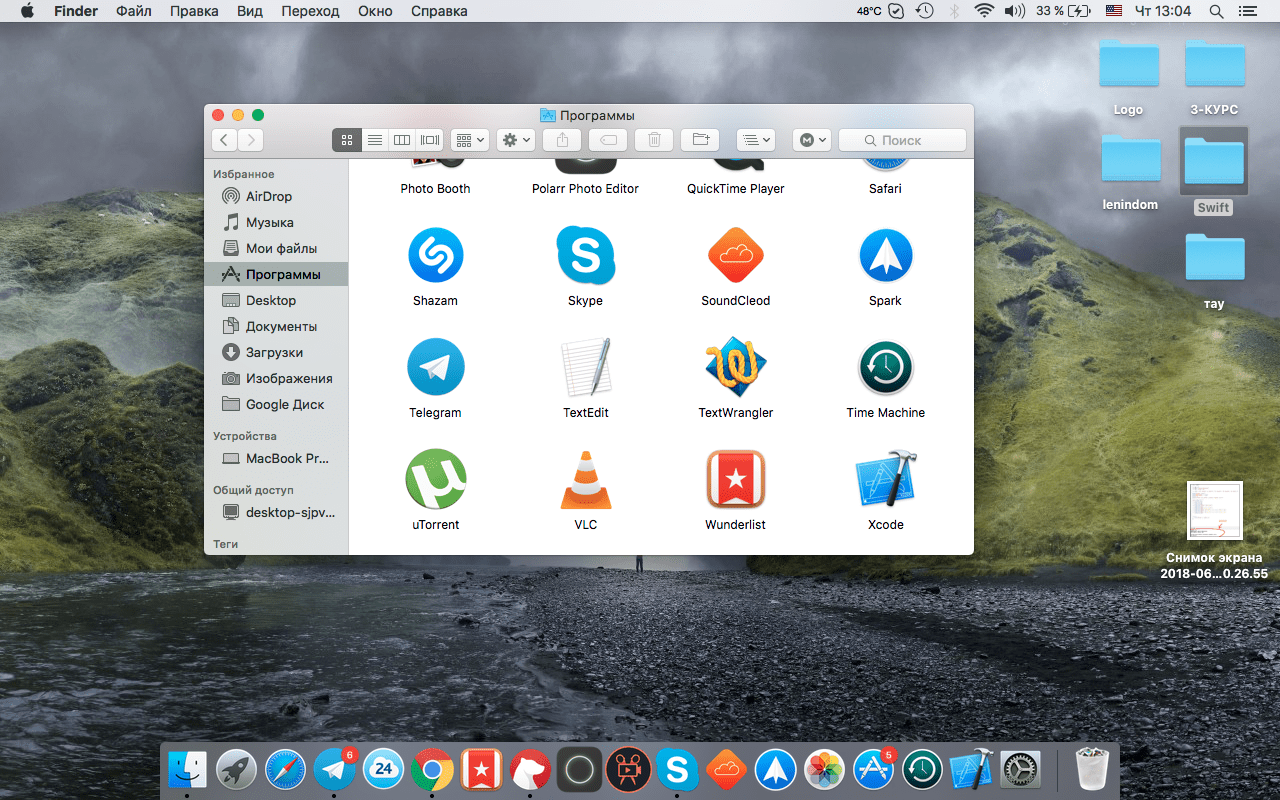
- Окно приложения. Если сделать скрин конкретной программы, то на выходе мы получим изображение в формате PNG. Окно будет красиво выглядеть за счет небольшой тени по краям.
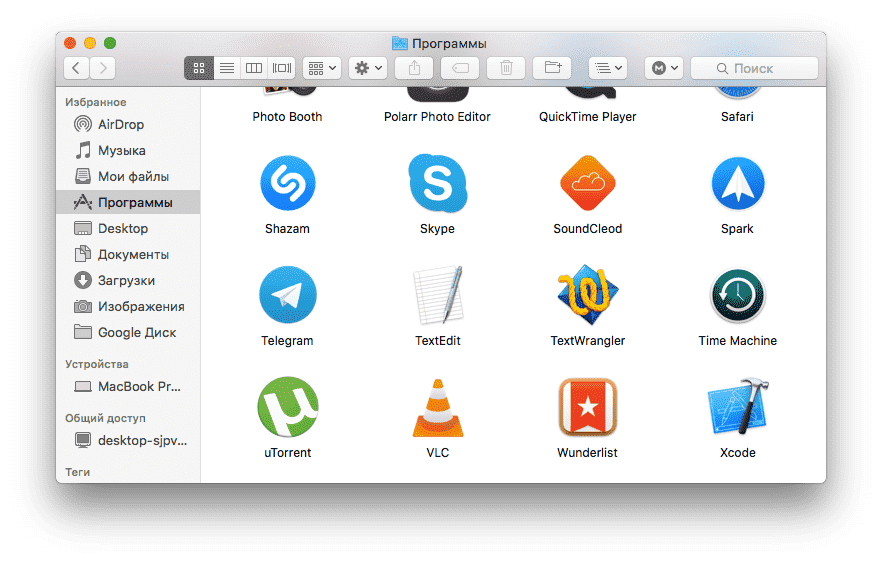
- Фрагмент экрана. Если необходимо сделать скриншот определенного места, то это можно сделать с помощью соответствующей комбинации.
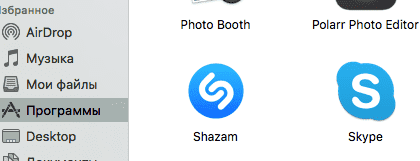
Как сделать
Переходим к процессу создания захвата экрана. В операционной системе от Apple взаимодействовать с данной функцией значительно проще, чем в Windows.
Весь экран
Скрин всего экрана делается через горячую команду “⌘ (Command) + ⇧ (Shift) + 3”.
- Откройте на дисплее то, что необходимо захватить.
- Зажмите комбинацию клавиш “⌘ + ⇧ + 3”.
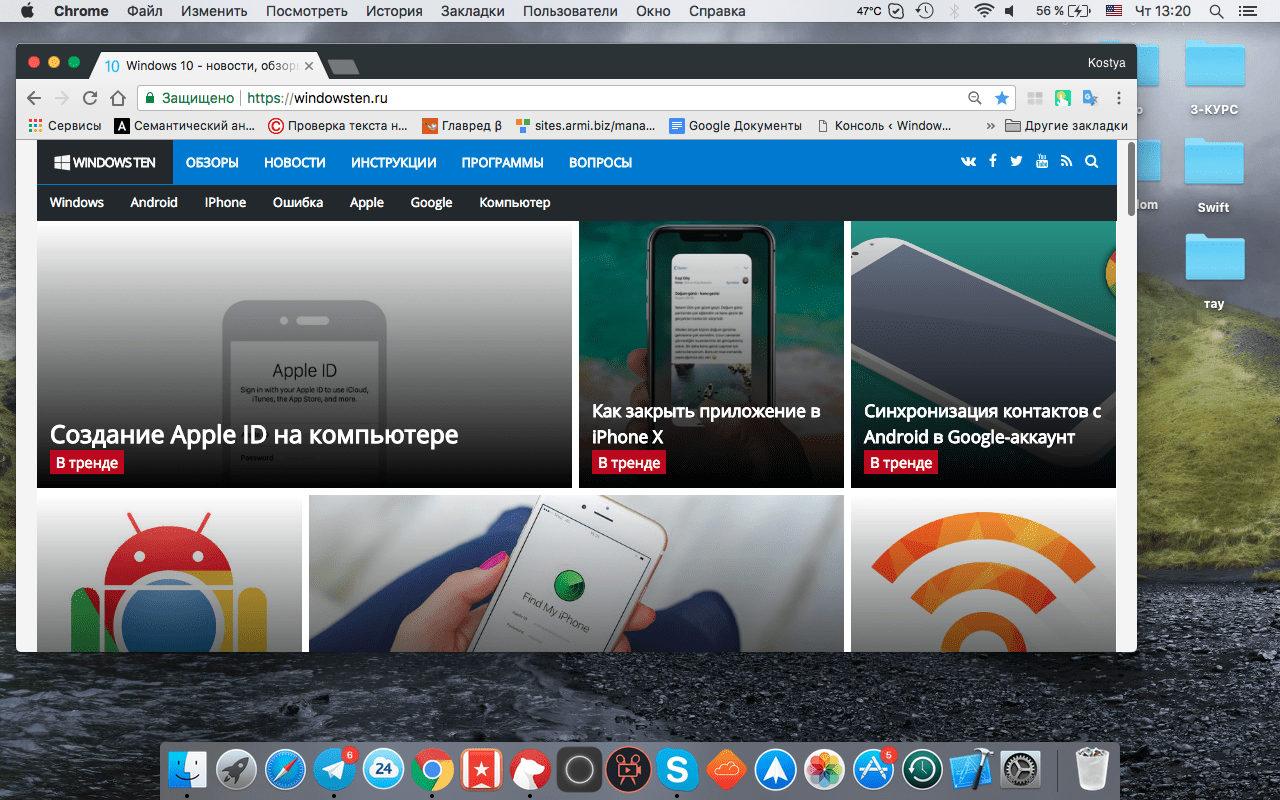
- На рабоче столе отобразится файл полученного изображения.

Отдельное окно
Скриншот окна конкретного приложения можно сделать с помощью комбинации “⌘ (Command) + ⇧ (Shift) + 4 + Пробел”.
- Откройте необходимую программу.
- Зажмите сочетание клавиш “⌘ + ⇧ + 4 + Пробел” → Кликните фотокамерой (измененный курсор) на окно.
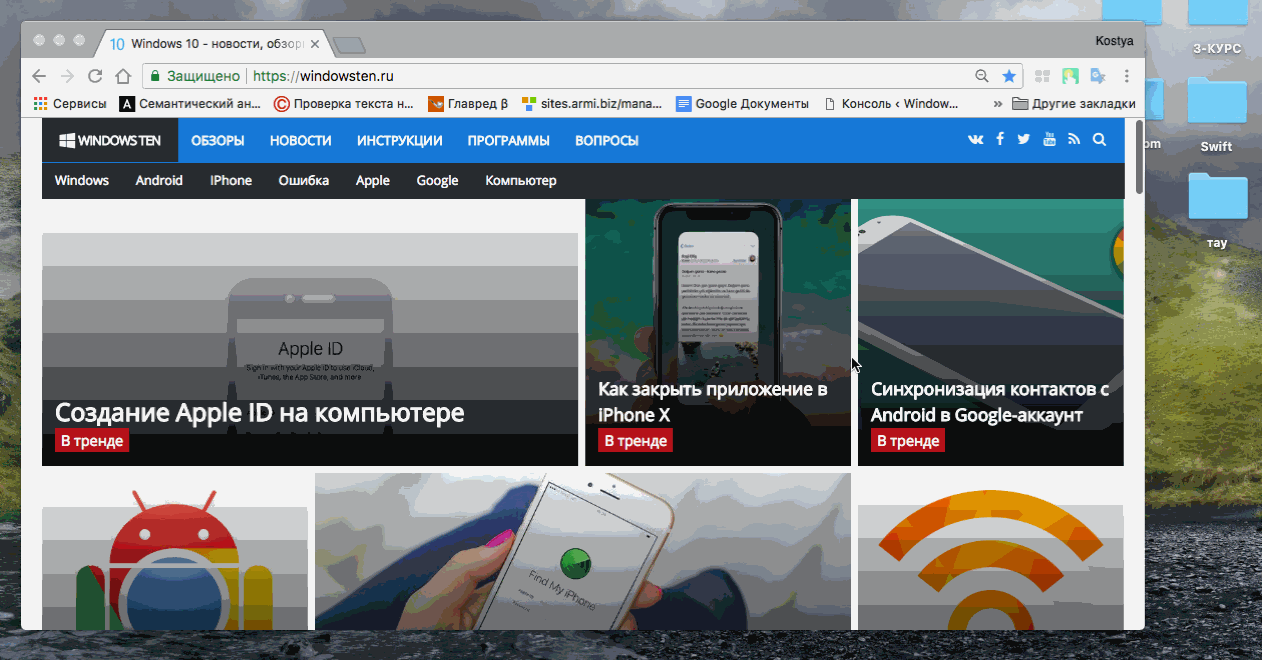
- Готовое изображение будет на рабочем столе.

Фрагмент экрана
Процесс создания не отличается своей сложностью от предыдущего. Для сохранения отдельного кусочка используется горячая команда “⌘ (Command) + ⇧ (Shift) + 4”.
- Откройте необходимый элемент.
- Зажмите комбинацию клавиш “⌘ + ⇧ + 4” → выделите нужный фрагмент с помощью курсора.

- На рабочем столе появится готовый скриншот.

Комбинации клавиш
Ниже представлена таблица с горячими клавишами для создания скринов.
| Комбинации клавиш | |
| Весь экран | ⌘ (Command) + ⇧ (Shift) + 3 |
| Отдельное окно | ⌘ (Command) + ⇧ (Shift) + 4 + Пробел |
| Фрагмент экрана | ⌘ (Command) + ⇧ (Shift) + 4 |









